Windowsi kloonimine Samsungi andmete migratsiooni abil

- 785
- 41
- Fred Carroll
Arvuti uuendamine ei ole nii haruldane protseduur, arvestades, et salvestatud andmete mahud kasvavad pidevalt ja olemasoleva draivi mahtuvus aja jooksul ei piisa. Kuid ketta asendamine, eriti SSD -draiviga, on üsna tülikas protseduur, kuna kõigepealt peate opsüsteemi installima ja seejärel kulutama aega kõigi installitud programmide ja rakenduste ülekandmiseks. Kui neid oli palju, saab selle toimingu kulutada mitu päeva ilma garantiita, et kõik töötab nagu varem. Vana meedia andmete kopeerimine uuele soovitud tulemusele muidugi ei anna, kuid on olemas alternatiivne lahendus. Kloonige ketta ja edastage samal ajal kõik olulised andmed, sealhulgas need, mis on sisestatud registrisse, mitmesuguste INI -failide ja draiveritega, spetsiaalsed utiliidid saavad. Üks neist on Samsungi andmete migratsioon ja täna kaalume selle kasutamiseks mitmesuguseid võimalusi.

Milline on Samsungi andmerändeprogramm
Tahked riigid, mida vikerkaare tulevik ennustab, on juba sellele teele asunud. Nende puudused on järk -järgult kõrvaldatud ja kiiruse eelised on üsna ilmsed. Arvestades, et SSD -ketaste hinnasildid võrreldakse järk -järgult võrdse mahuga tavaliste jäikade rataste omadega, võib eeldada, et keskmise perioodi üleminekuprotsess võib muutuda massiliseks. Teist olulist vaoshoitavat tegurit, välja arvatud hind, peetakse selliste draivide suhteliselt madalaks ressursiks või pigem piiranguid sellise meediumi salvestusoperatsioonide arvule. Seetõttu on SSD -draivide kõige levinum ja populaarne kasutamine nende kasutamine süsteemiplaatidena.
Paljud teabevedajate tootjad toodavad ka spetsiaalseid kommunaalteenuseid, mis on loodud uute ketaste kasutamise hõlbustamiseks, sealhulgas tagamiseks akende ülekandmine vanast meediumist. Samsungi andmete migratsioon on vaid näide sellisest programmist, mille ainus funktsioon on muide, opsüsteemi tahke staatilise ketta kloonimine, muide, võib olla erinev SSD -ketas, näiteks a, a väiksem maht.
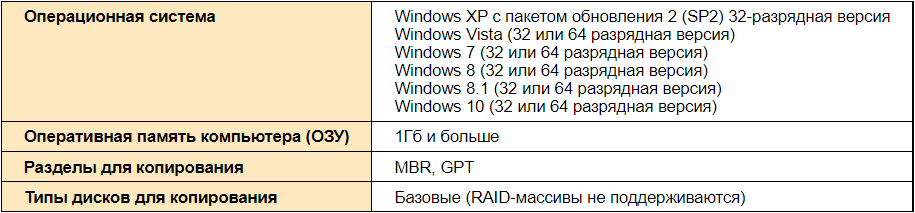
Arendajate sõnul on utiliit keskendunud oma tootmise ketastele, tagades teabe õige ülekandmise muudest draividest.
Samsung Data Migration tööriist töötab õigesti kõigis Windowsi versioonides, alustades seitsmest (versioon 3.1 töötas koos XP -ga), toetades enamikku Samsungi SSD -mudeleid.
Installimine ja konfiguratsioon
Programmi paigaldamisega ei tohiks probleeme olla - see on standardne protseduur. Peamine on utiliidi allalaadimine allikaga, mis väärib eelistatavalt ametlikult saidilt, mis tagab Samsungi andmete migratsiooni uusima versiooni kasutamise. Selle kirjutamise ajal oli see versioon 4.0. Siit saate alla laadida faili koos üksikasjalike juhistega vene keeles.
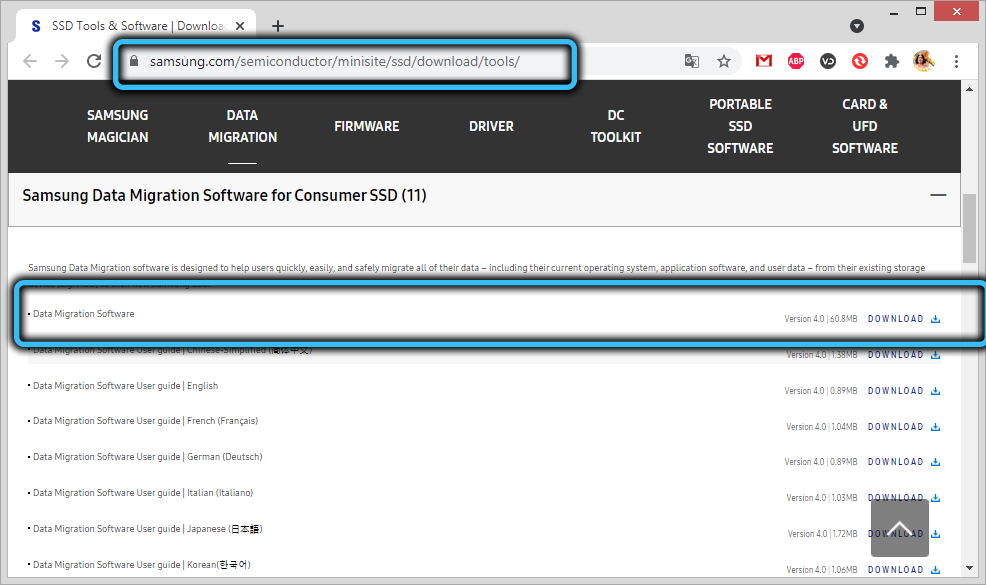
Raua nõuded on väikesed - piisab 1 GB muutmälu (muidugi tasuta). Ketaste kopeerimine võib olla ükskõik, välja arvatud tüüp RAID.
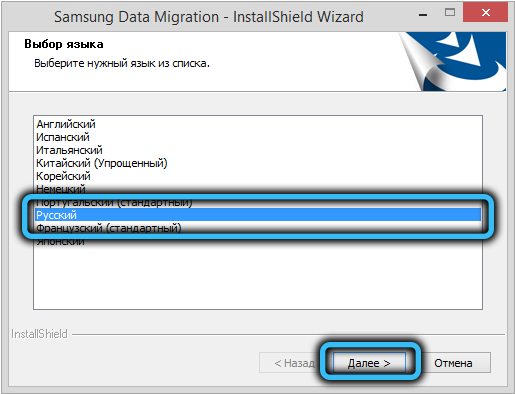
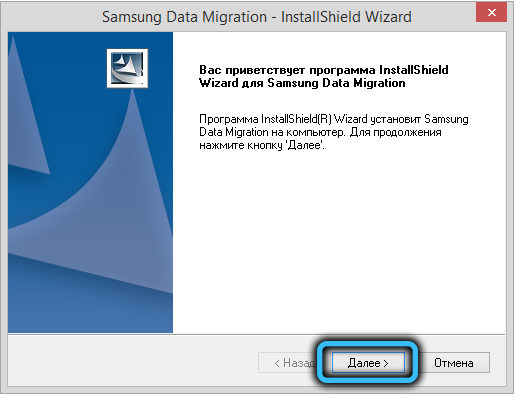
On väga oluline ühendada nii kettad, algsed kui ka sihitud. Kui see on statsionaarne arvuti, on asi oluliselt lihtsustatud - lisame lihtsalt tahke staatilise ketta, ühendades selle SATA -kaabliga. Kui emaplaadil pole SATA teist tasuta pistikku.
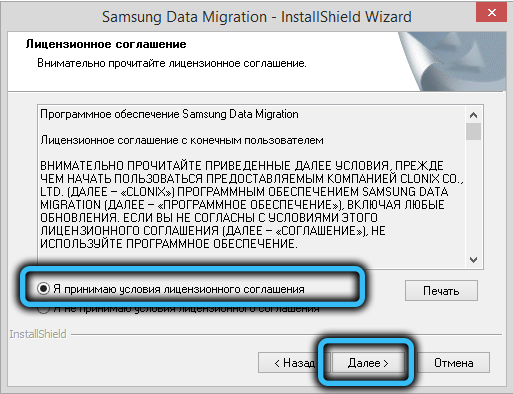
SSD -diagrammi ühendamine on pisut keerulisem, kasutades Samsungi andmete migratsiooni sülearvutiga - see ei tööta absoluutse enamuse teise ketta sisse panemine, nii et peate selle ühendama USB -ga. Noh, välja arvatud juhul, kui sisestate selle sama DVD -draivi asemel, kuid see.
Protseduuri lihtsustamiseks võite kasutada vormifaktori 2 vormi.5 "ühendades selle USB kaudu.
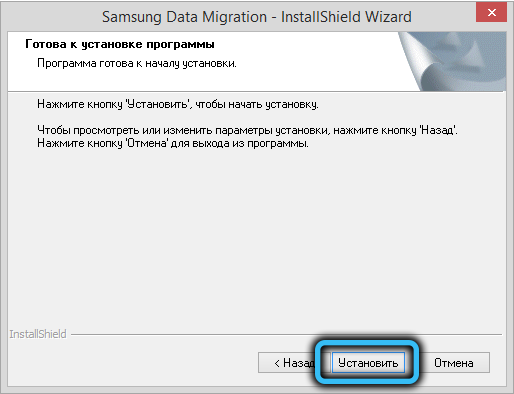
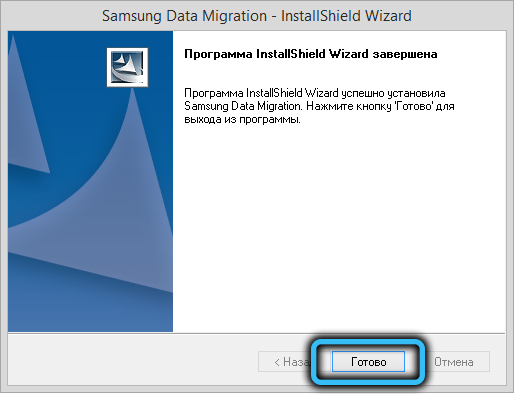
Kuidas kasutada Samsungi andmete migratsiooni utiliiti
Enne programmi alustamist peate kontrollima järgmisi tingimusi:
- Kavatsete edastada kasutusjuhistes toetatud loendis sisalduva opsüsteemi, see sisaldab ka SSD -mudelite loendit, mida toetab Samsungi andmerändeprogramm;
- Saate kloonida ainult ketta, millel OS on olemas, see tähendab, et see peaks olema süsteemne;
- Kui teil on mitu plaati või need jagunevad loogilisteks mahtudeks, siis vaikimisi ainult ketas C: tähistatud Windowsi installimise ajal süsteemseks;
- Kui süsteemi taastamiseks on loodud OEM -sektsioon, ei klooni see. Erandina võib kutsuda Lõuna -Korea ettevõtte toodetud arvuti ja tingimusel, et Samsung Recovery Solution utiliit on installitud arvutisse, alustades viiendast versioonist;
- Süsteemi hõivatud sihtketas võib olla vähem täidetud kui allikal. See on normaalne olukord: fakt on see, et Samsungi andmete migratsioon ei kopeeri virtuaalse mäluga töötamiseks opsüsteemi loodud üsna suuri faile (need on nii nimega kiige failid, samuti Gibberna jaoks moodustatud failid režiim);
- Kui lähteketas on krüptitud, ei kuulu selle kloonimine. Selle kopeerimise tagamiseks on vaja selle draivi jaoks kasutatud parooli eemaldada;
- On oluline, et emaplaadi draiverite uusimad versioonid oleks arvutisse paigaldatud - vastasel juhul võib kloonimisprotseduur toimuda kõrvalekaldetega;
- Samsungi andmete migratsiooni õige kloonimine ei ole tagatud, kui arvutiomanik kasutab mitmeid erinevatel plaatidel asuvaid opsüsteeme;
- Kahjustatud sektorite esinemine lähtekettal võib pikka aega jääda märkamatuks, põhjustades OS -i töös märgatavaid ebaõnnestumisi. Kuid pärast kloonimist võivad ilmneda vead, seetõttu on oluline kontrollida kahjustatud sektorit enne koopiaoperatsiooni;
- Enne Windowsi ülekande läbiviimist soovitatakse Samsungi andmete migratsioonil sulgeda kõik muud programmid, et vabastada RAM -i maksimaalne kogus;
- Kloonimisprogrammi töö võib olla vale, kui arvuti on installitud tarkvarasse arvuti koheseks taastamiseks;
- Kataloogis "raamatukogu" asuvad failid paigutatakse automaatselt loendisse, mis on mõeldud toimingust kopeerimise välistamiseks;
- Kui on vaja välistada muud failid, mis pole kasutajakataloogi "teegis", on vaja käivitada skannimisfunktsioon, samas skannimisele;
- Kui soovite kloonida operatsioonisüsteemi Samsung NVME SSD kettaga, kontrollige installitud NVME draiveri saadavust, et tagada garanteeritud tulemus.
Nagu näete, on enne kloonimist teatud ettevalmistustöö esiosa. Ja nüüd hakkame kaaluma samm -test -käsku, mis selgitab, kuidas akende SSD -kettaga akende Samsungi andmete migratsiooniga üle kanda. Siin on võimalikud mitmed võimalused. Lihtsaim on see, kui allikaketta maht on väiksem kui tahke -staadi kandja suurus:
- Me käivitame programmi;
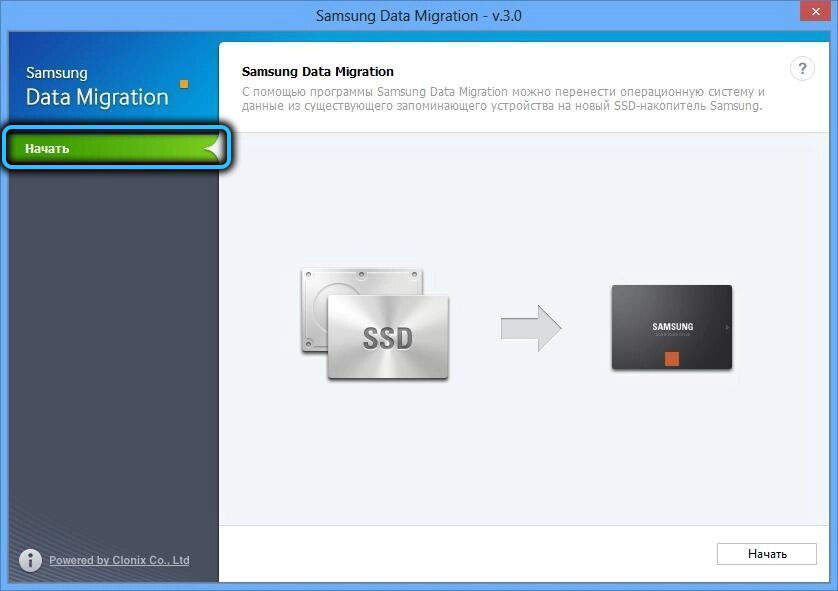
- Kui lõplik ketas on ühendatud, näete selle suurust, kui mitte, siis tuleb see ühendada. Võib osutuda vajalikuks kasutada tüüpi MSATA/SATA, MSATA/USB või PCIE/USB adaptereid;
- Kui lähteketas sisaldab mitut köidet, on vaja valida kloonimise korral need, mis on lubatud mitte rohkem kui kolm köidet) ja seejärel kohandada vastavate mahtude suurust lõplikule kettale;
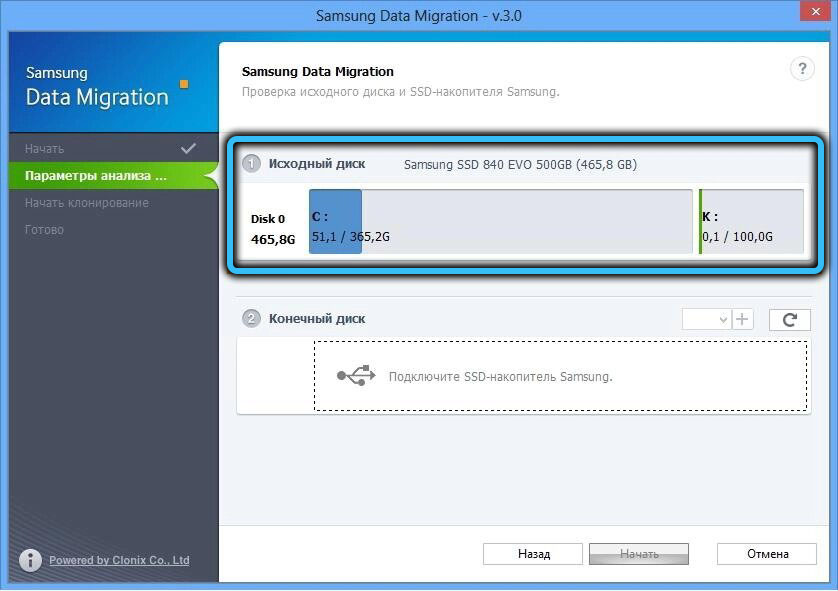
- Kui lisate ekslikult Tomi, saab selle Samsungi andmete migratsioonis lõplikul kettalt eemaldada, klõpsates ringil risti;
- Klõpsake nuppu Start ja oodake kloonimise lõppu, mille käik kuvatakse edusammudel.
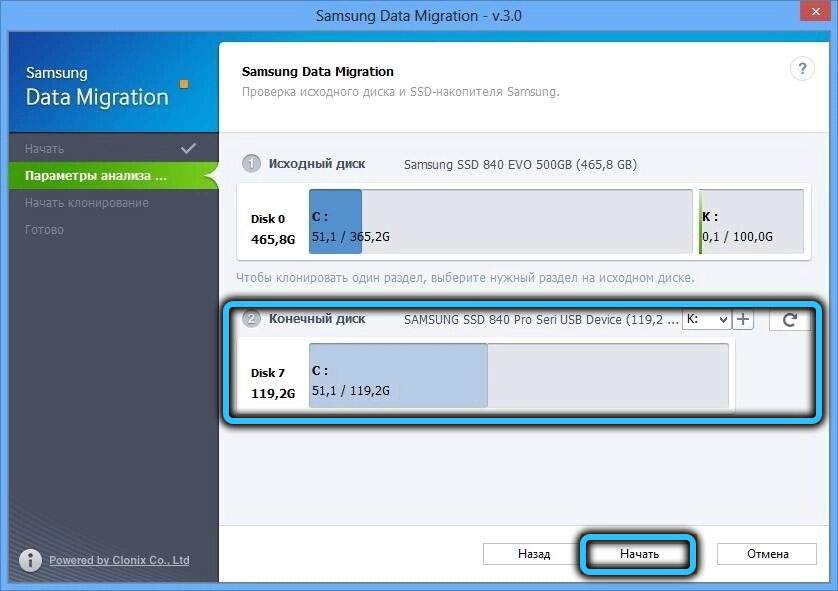
Selle tulemusel kopeeritakse ketas ja arvuti taaskäivitab automaatselt.
Valik, kui algse ketta suurus on rohkem suunatud, on tavalisem, kuid Samsungi andmete migratsiooni kloonimisalgoritm on keerulisem:
- Esialgsed sammud on samad: ühendame sihtketta, kui see polnud varem ühendatud;
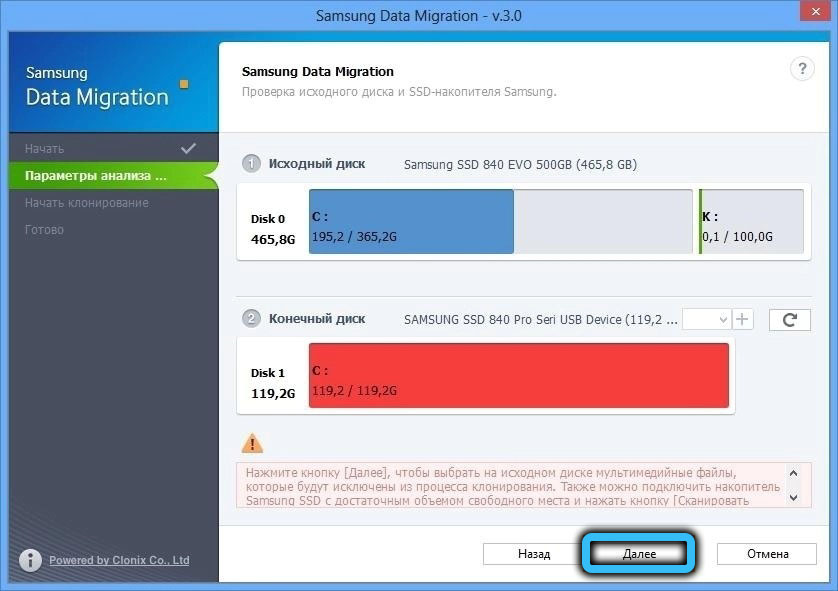
- Kuna uue SSD -ketta suurus on väiksem kui originaali oma, pakub programm valima kataloogi failide otsimiseks, mis ei osale kloonimisprotseduuris. Selleks vajutage otsingunuppu;
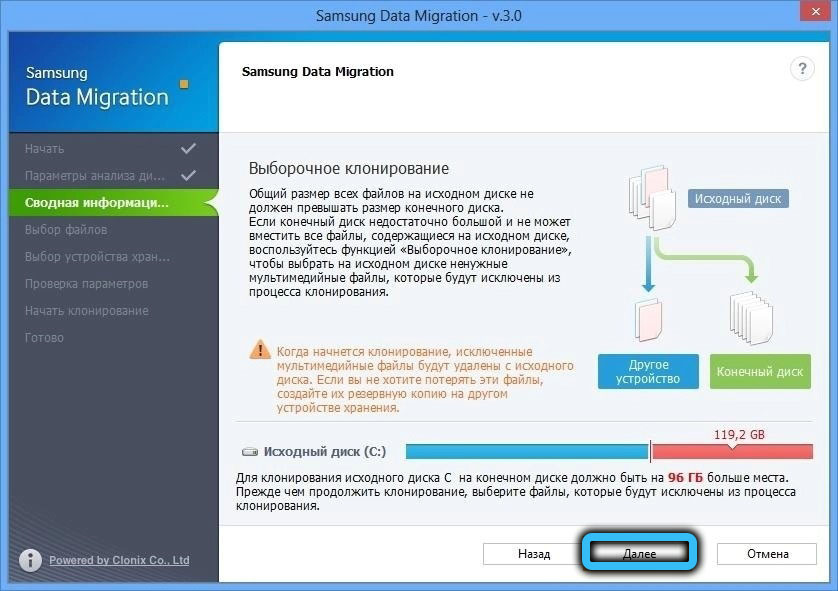
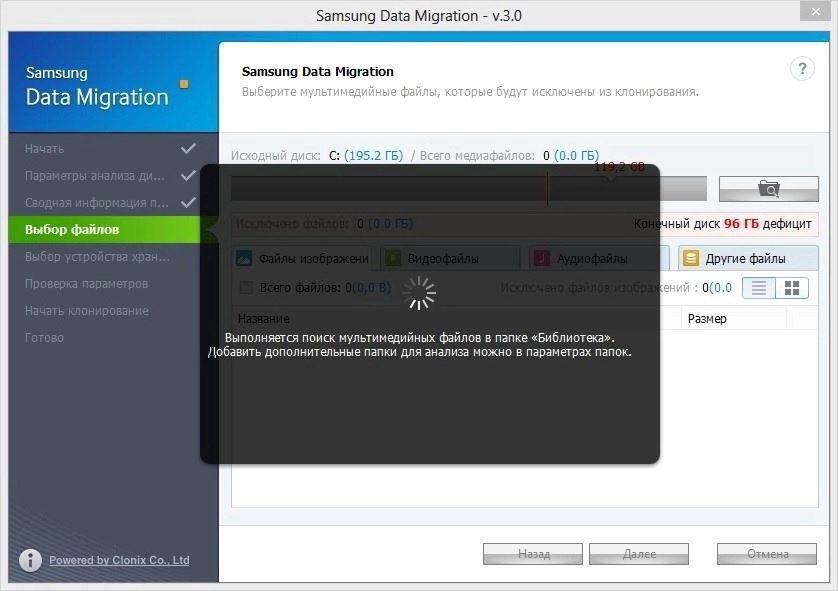
- Ilmunud aknas vajutage uuesti otsingut;
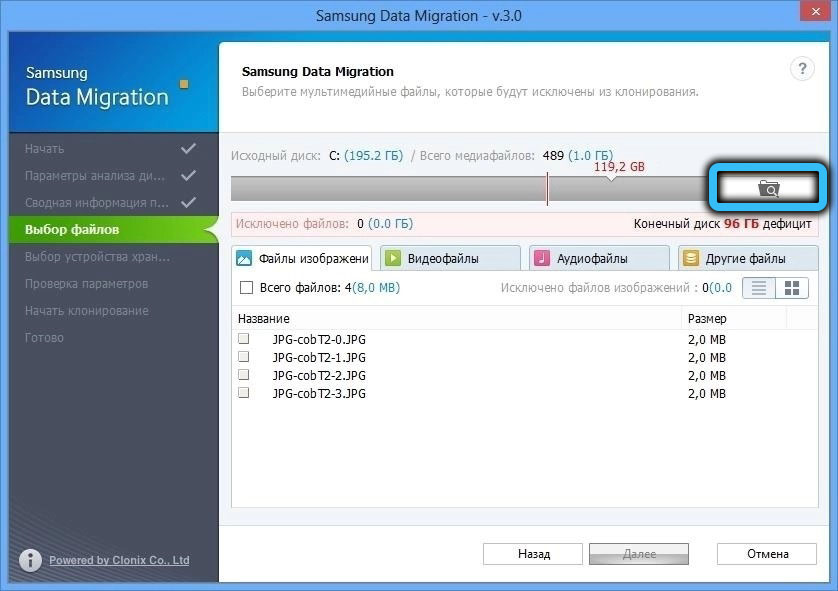
- ja seejärel valige kataloog, milles faile otsitakse (peamiselt multimeedium: video, heli, pildid), mida ei kopeerita;
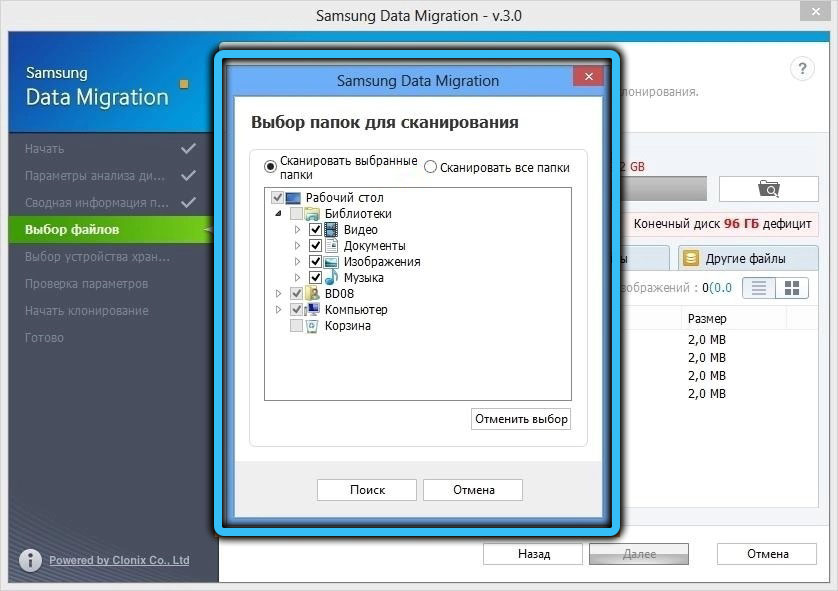
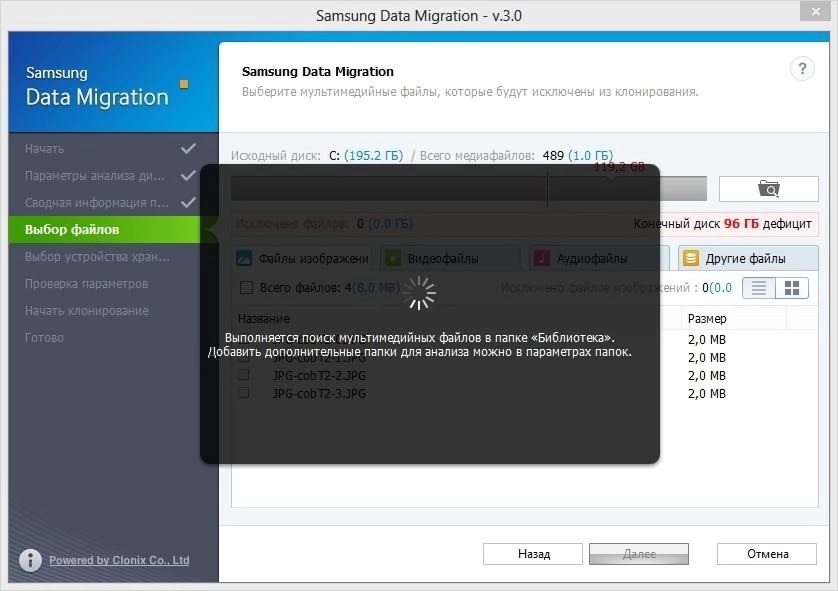
- Kuvatakse failide loend, mida põhiekraanil ei kopeerita. Seda saab laiendada, korrates otsingut teistes kaustades;
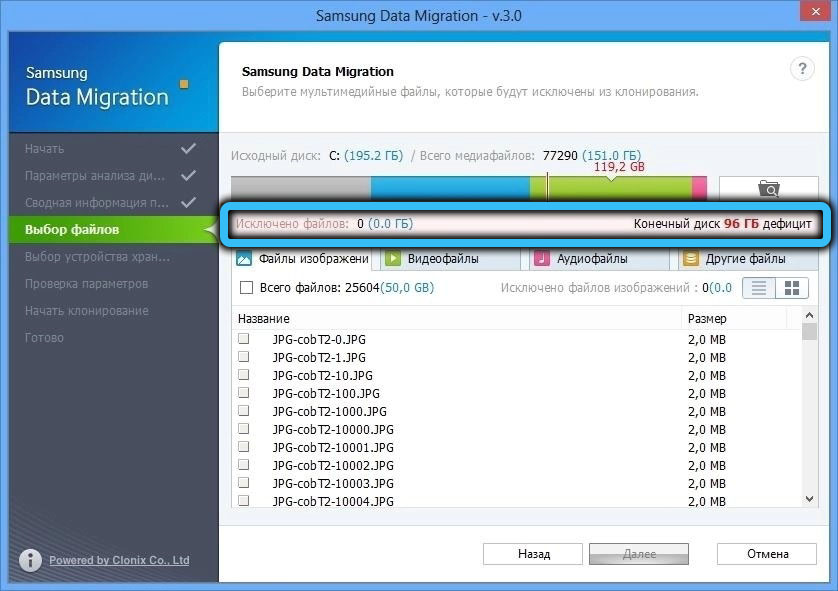
- Peame tagama, et valitud failide kogumaht on võrdne või ületaks kettaruumi puudumise mahtu (see on näidatud paremas ülanurgas);
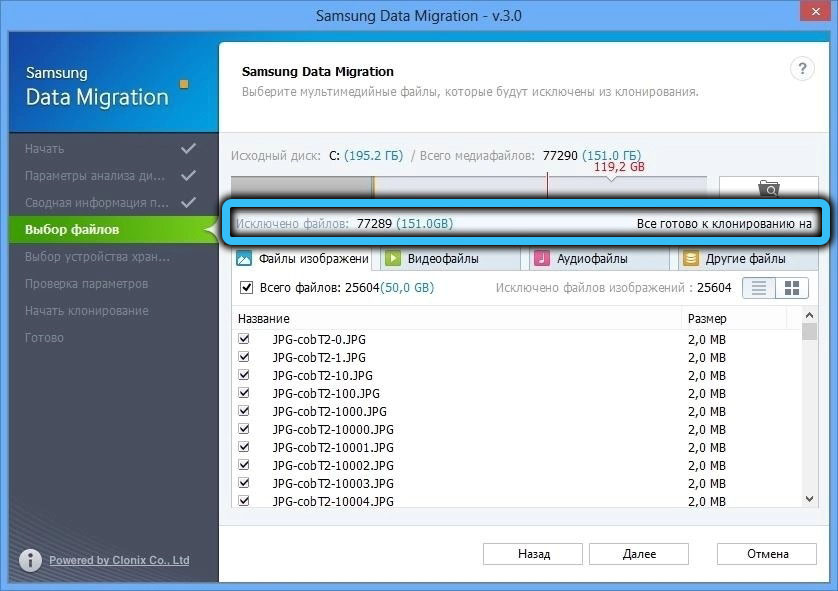
- Vaikimisi alustab Samsungi andmete migratsioon kopeerimist ilma nende failideta (esimene valija). Esmalt saate need failid algsest kettast kustutada, valides teise valija või salvestada need mõnele draivile (kolmas valija);
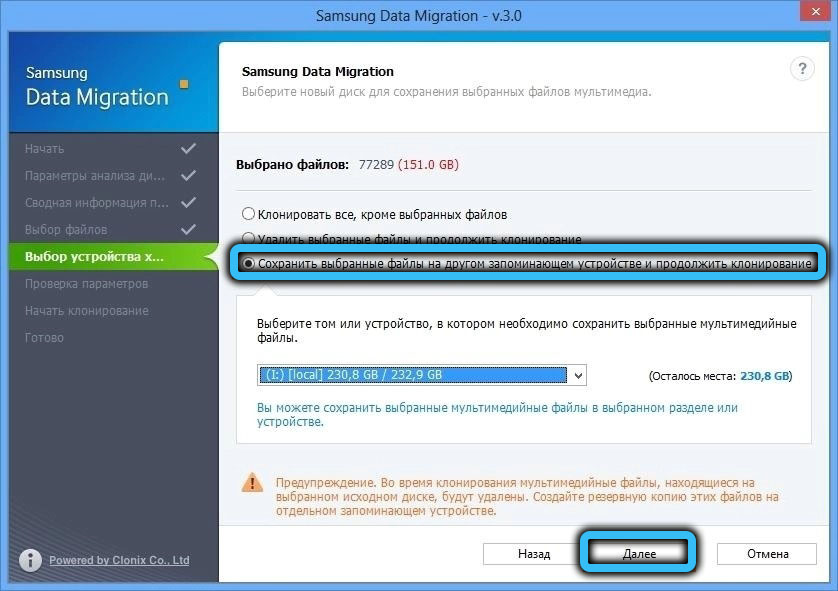
- Klõpsake nuppu Rakenda ja oodake kloonimise lõppu.
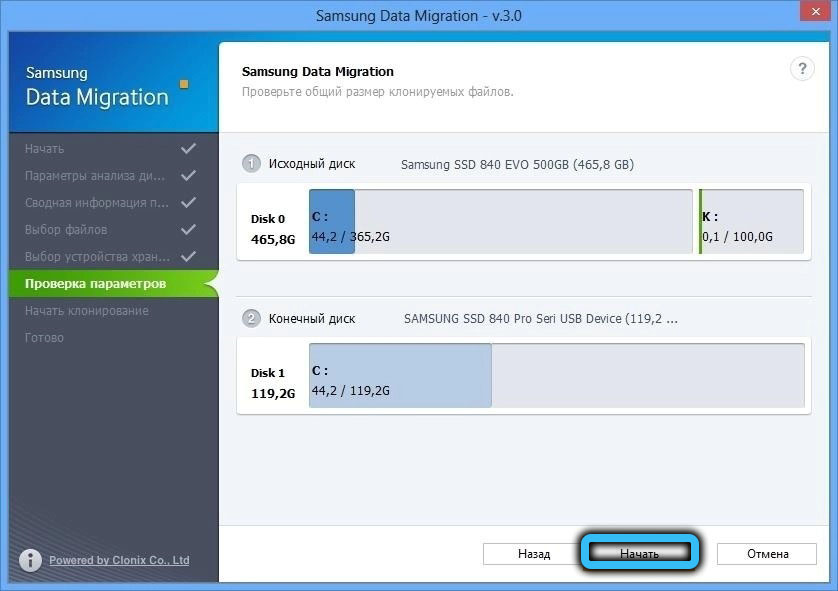
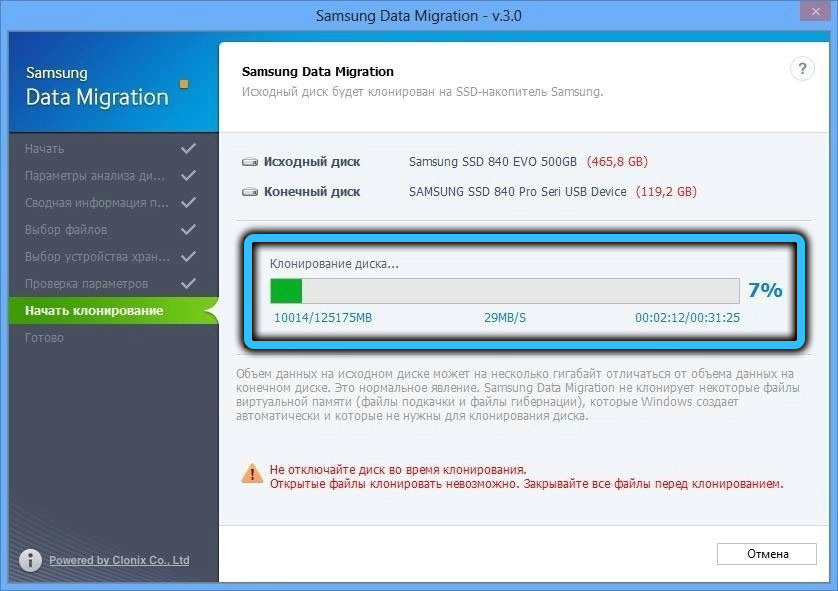
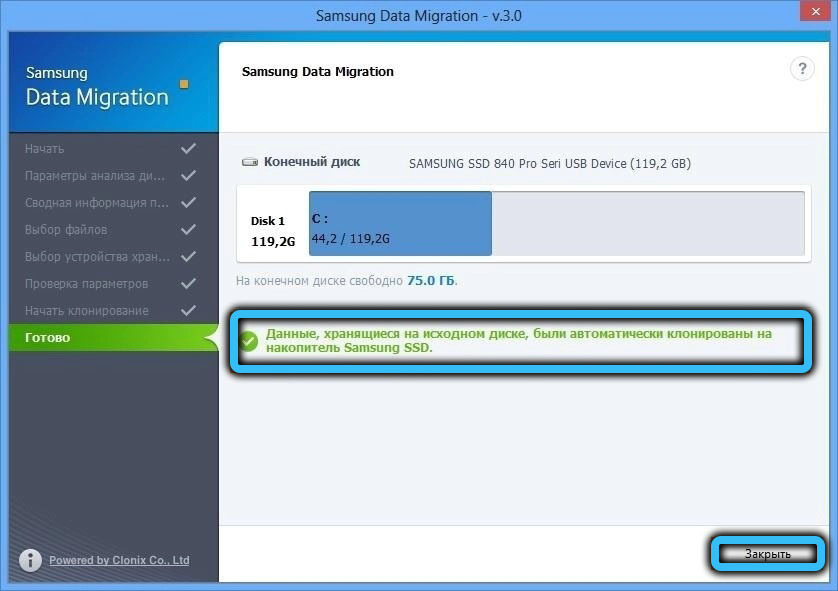
Kuid see pole veel kõik. Kui olete SSD-ketta USB kaudu ühendanud, st väljastpoolt peate selle sisestama lähtekohta (kui seda saab kasutada ainult üks ketas, on see sülearvutites ise) ja seejärel sisse. Bios selle ketta saapa valmistamiseks.
Võimalikud vead kloonimisel
Sagedamini kui teistest leitakse olukord, kui sihtkettat ei määrata. Põhjus võib selle valesti ühendada. SSD-ROM-i õige ühenduse kontrollimine viiakse läbi vastavalt järgmisele algoritmile:
- Esiteks kontrollige kaablite õiget ühendust;
- Sisestage aknas "Perform" DiskMGMT rida.MSC Windowsi funktsiooni "Kettide haldamine" käivitamiseks. Veenduge, et uus ketas oleks olemasolevate draivide loendis;
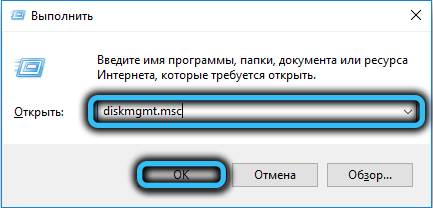
- Kui kõik on korras, klõpsake Samsungi andmete migratsiooniprogrammis nuppu "Värskendus" (see on ümmargune laskur, mis asub paremas allosas);
- Kui kuvatakse aken sõnumiga „Valitud ketas seda funktsiooni ei toeta”, tähendab see, et see tahke söötme mudel ei ole Samsungi toode.
Võib juhtuda, et Samsungi andmete migratsioonil ei kuvata algset ketast, ja siis peate jällegi veenduma, et draiv on olemas “kettahalduses”. Kui jah, siis tõenäoliselt tegeleme mahtudega ettenähtud kirjade konfliktiga. Probleem lahendatakse konsooli kaudu, vormindades sihtketta ja määrates selle teisele kirjale.
Lõpuks kolmas tavaline viga. Kloonisite ketta edukalt, ühendasite vana lahti ja paigaldasite uue, kuid laadides jälgige musta ekraani. Tõenäoliselt pole te lihtsalt BIOS -is alglaadimise prioriteediks muutnud. Seda saab hõlpsalt parandada, muutes süsteemi laadimise protseduuri alglaadimisseadme prioriteedisse.
Nüüd teate, miks on vaja samsungi andmete migratsiooni ja kuidas seda kasutada. Kui pärast artikli lugemist on teil endiselt küsimusi, siis küsige neid kommentaarides ja proovime vastata.
- « Nahimiline eesmärk, kasutamine, programmi eemaldamine
- Kuidas initsialiseerida uut HDD või SSD -plaati Windowsis »

